Falha na resolução da instalação: erro de pasta de destino já existe
Publicados: 2024-03-20Quando você está atualizando um site, plugin ou tema no WordPress, encontrar o erro “Falha na instalação: a pasta de destino já existe” pode ser um verdadeiro assassino de impulso. Esse erro muitas vezes deixa muitos coçando a cabeça, imaginando o que deu errado quando tudo parecia estar indo bem. Então, vamos analisar esse erro, explorar suas origens e, o mais importante, encontrar maneiras de resolvê-lo.
Entendendo a falha na instalação: erro da pasta de destino já existe
Ao mergulhar na personalização do seu site WordPress, selecionar o tema e os plug-ins perfeitos torna-se uma parte crucial da jornada. Essas ferramentas não apenas melhoram o apelo visual do seu site, mas também ampliam sua funcionalidade, abrangendo aspectos que vão desde melhorias de segurança até otimização da velocidade do site e simplificação do fluxo de trabalho de design. No entanto, ao embarcar nesta tarefa, você poderá encontrar obstáculos ao longo do caminho, principalmente durante o processo de upload do tema ou plug-in.
Após um upload bem-sucedido, o WordPress normalmente pega o arquivo zip do tema ou plugin escolhido e o extrai para uma pasta recém-criada, nomeando essa pasta de acordo com a ferramenta carregada. Mas, o que acontece se o WordPress encontrar uma pasta existente com o mesmo nome designada para o novo upload? É aqui que você encontra um obstáculo comum – o erro “Falha na instalação: a pasta de destino já existe”. Este erro interrompe o processo de upload, impedindo que você avance com a ativação do seu plugin ou tema tão aguardado.
Por que esse erro ocorre?
Antes de nos aprofundarmos nos detalhes do que desencadeia esse erro, é essencial enfatizar a importância da experimentação cautelosa com novos plug-ins ou temas. Testá-los em seu site com antecedência pode evitar muitas dores de cabeça. Para aqueles que hospedam seus sites WordPress no 10Web, aproveitar o ambiente de teste oferece um playground perfeito para avaliar com segurança novas ferramentas sem afetar seu site ativo.
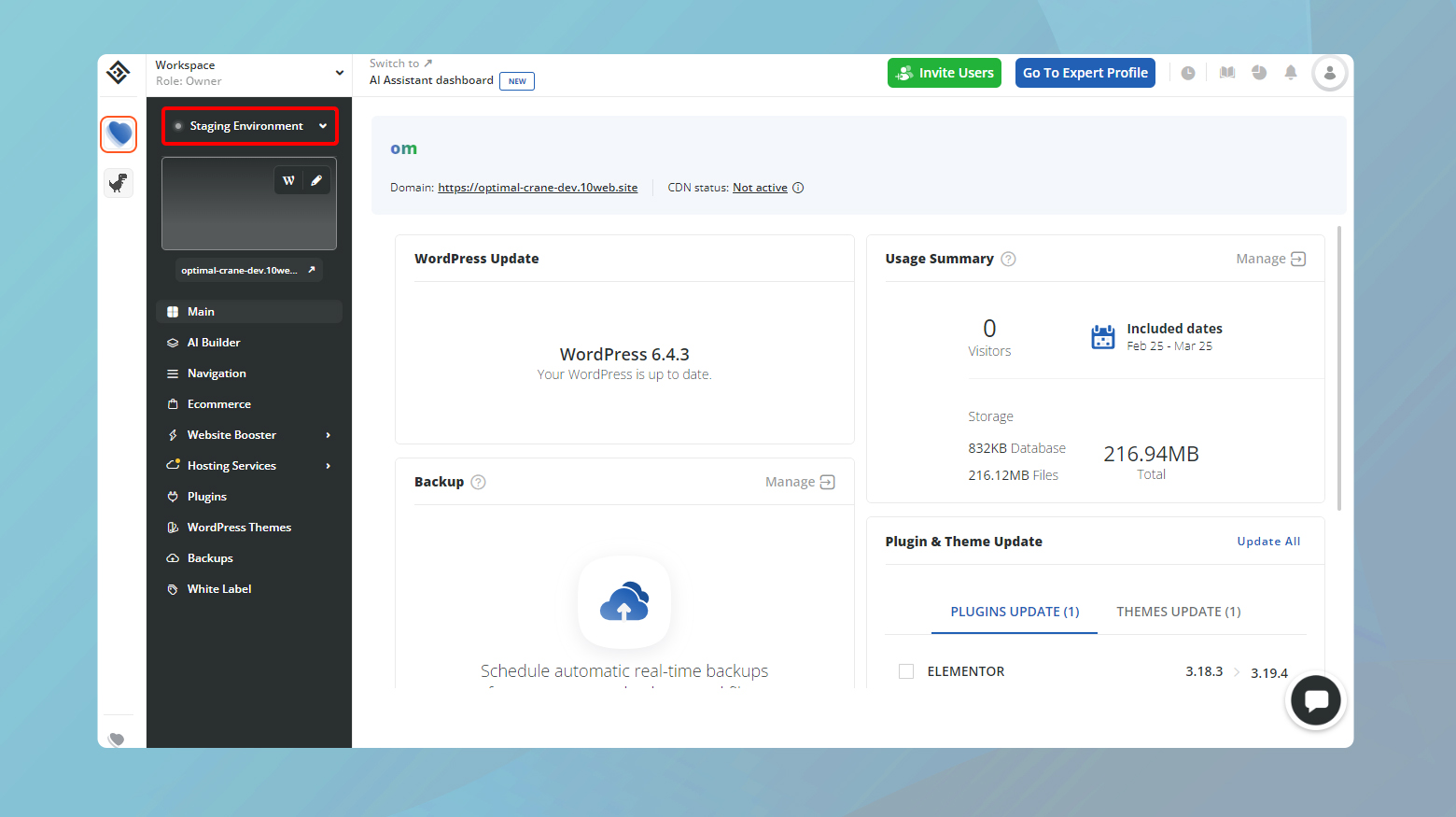
O coração da matéria
A essência desse erro está no mecanismo do WordPress para instalação de temas e plug-ins. Essencialmente, o WordPress cria uma nova pasta para armazenar os arquivos do tema ou plugin que você está tentando instalar. Se descobrir que já existe uma pasta com o nome pretendido, ele para e exibe a mensagem de erro. Este erro normalmente surge devido a:
Software existente : Muitas vezes, esse erro surge porque o tema ou plugin que você está tentando instalar já está, de fato, instalado em seu site.Isso pode acontecer se você estiver instalando uma versão atualizada, mas o WordPress ainda reconhecer a pasta antiga.
Instalações interrompidas : Se o processo de instalação de um tema ou plugin for interrompido no meio do caminho, o WordPress poderá deixar uma pasta de destino vazia ou incompleta.Essa pasta fantasma se torna um bloqueio para qualquer tentativa futura de instalar aquele software específico.
Desinstalações incompletas : Mesmo após a desinstalação de um tema ou plugin, às vezes os restos de sua pasta persistem.Essas sobras podem atrapalhar futuras tentativas de instalação.
Variações do erro
Este erro é bastante simples e não varia muito entre ambientes diferentes. No entanto, o contexto em que aparece pode ser um pouco diferente, quer você esteja lidando com:
- Uma instalação ou atualização de plugin.
- Uma instalação ou atualização de tema.
- Instalações manuais via FTP em que a pasta não foi completamente removida antes da tentativa de reinstalação.
Resolvendo a falha na instalação: erro da pasta de destino já existe
Tendo definido o erro e as razões pelas quais ele ocorre, podemos prosseguir para corrigi-lo.
Comparado com outros erros do WordPress, esse erro específico é mais fácil de resolver. Existem várias estratégias que você pode empregar, mas todas se resumem à remoção da pasta de destino atual. Vamos explorar alguns métodos eficazes para resolver esta situação.
Exclua o plugin ou tema através do painel do WordPress
O método mais direto para corrigir esse erro envolve usar o painel do WordPress para excluir o plugin ou tema existente. Veja como fazer isso:
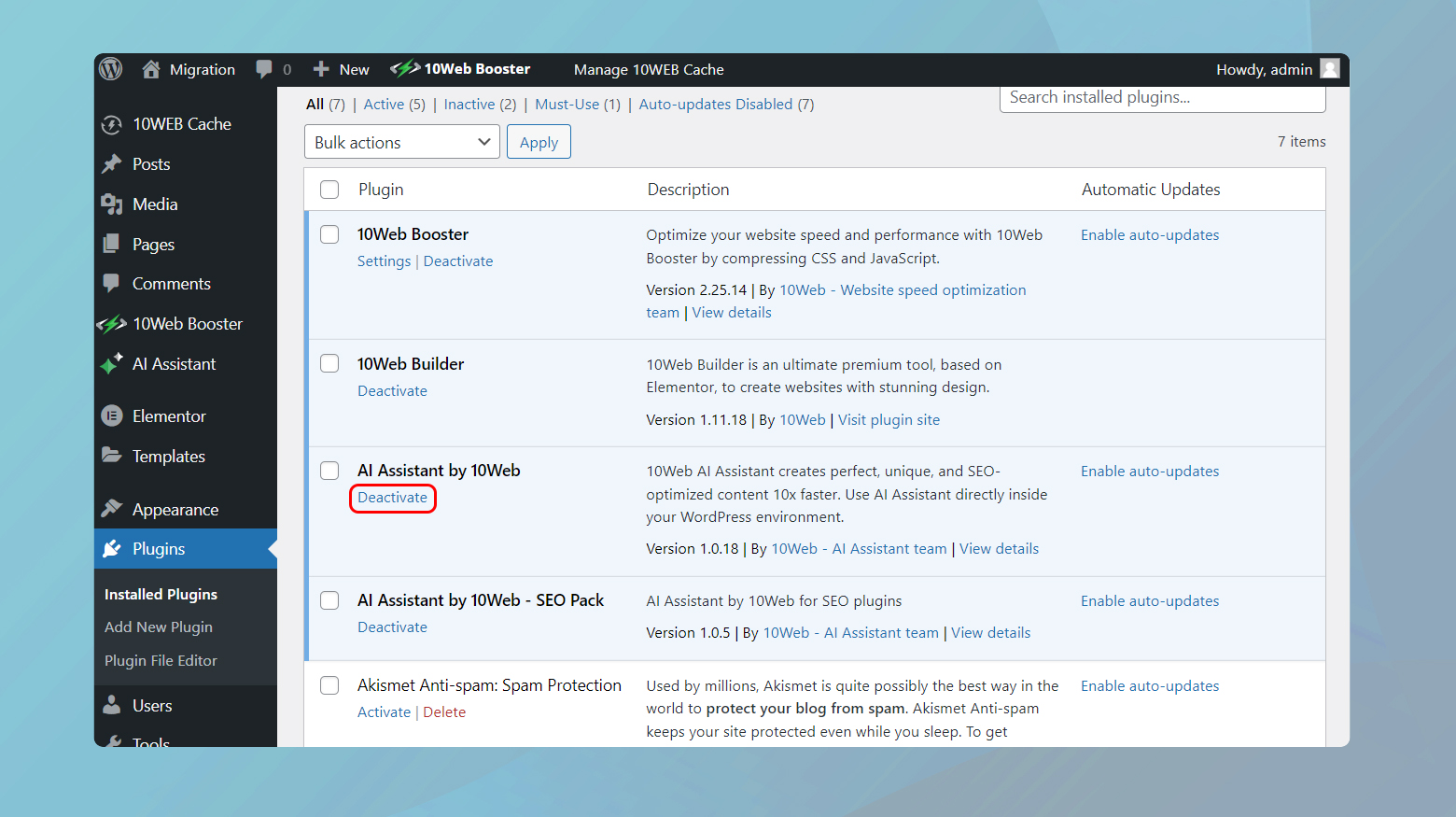
- No painel do WordPress, vá paraPlugins > Plugins instaladosouAparência>Temas, dependendo se você está lidando com um plugin ou um tema.
- Encontre o plugin ou tema que está causando o erro. Clique emDesativar se estiver ativo e clique em Excluir.
- Para temas, você precisará primeiro ativar um tema diferente, depois clicar no tema que está causando o erro e selecionarExcluir .
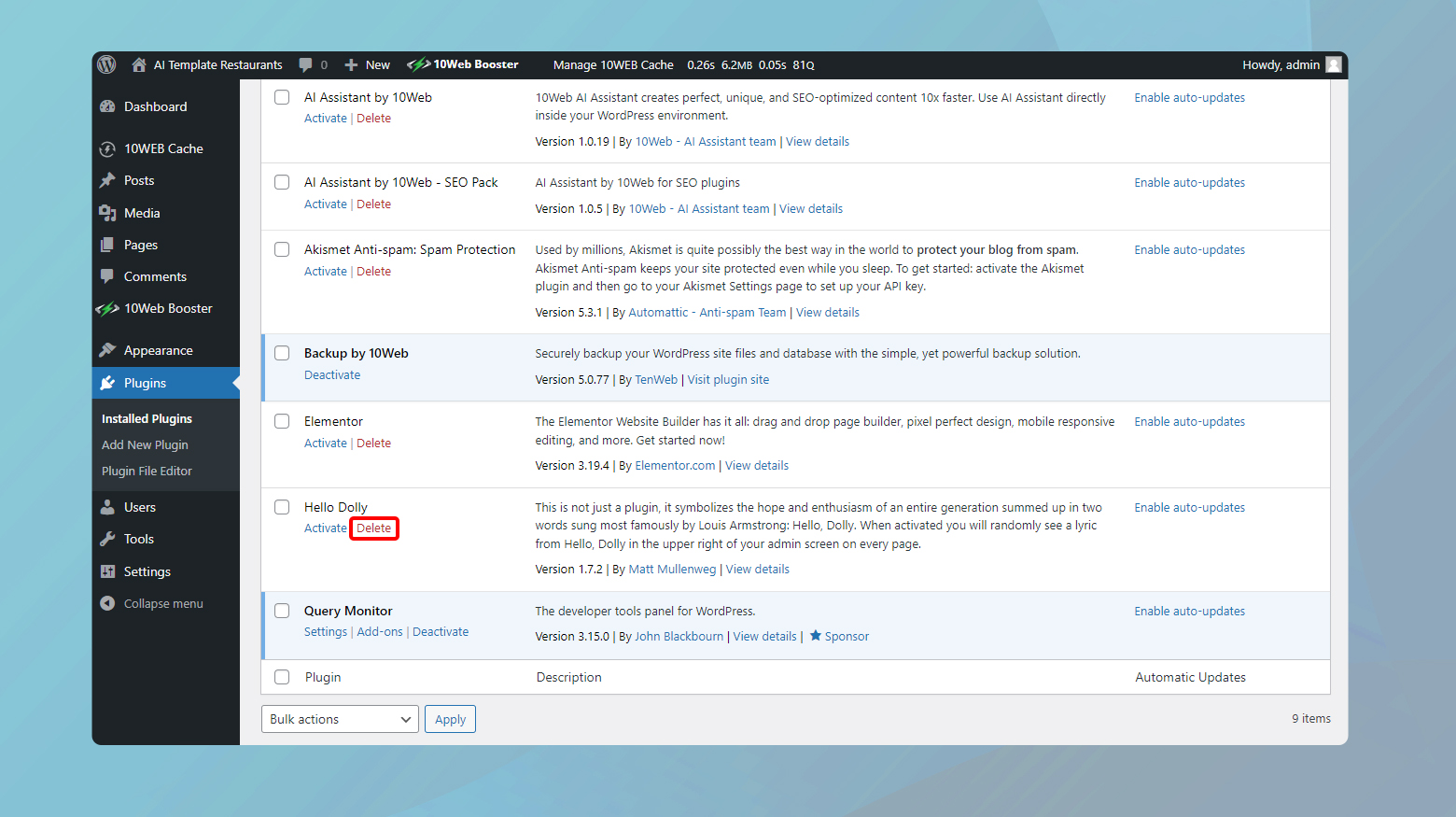
Sem a versão antiga, agora você pode prosseguir com a instalação da nova versão sem encontrar o erro Pasta de destino já existe.
Esse método é particularmente eficaz porque garante que você comece do zero, reduzindo o risco de conflitos entre arquivos novos e antigos.
Excluindo manualmente a pasta via FTP
Fazer backup do seu site é uma etapa crítica antes de fazer qualquer alteração em seus arquivos ou estrutura. Essa rede de segurança garante que, caso algo dê errado, você tenha um instantâneo do seu site que pode restaurar ao estado anterior, minimizando o risco de perda de dados ou tempo de inatividade.
Se você for um cliente 10Web, poderá fazer backup do seu site a partir do painel 10Web.
Backup em 10Web
- Faça login em sua conta 10Web.
- Clique no site que apresenta o erro.
- Navegue atéBackups .
- Vá para a guia Configurações e certifique-se de que ArquivoseBanco de dadosestejam selecionados.
- Clique emFazer backup agora para criar um backup do seu site.
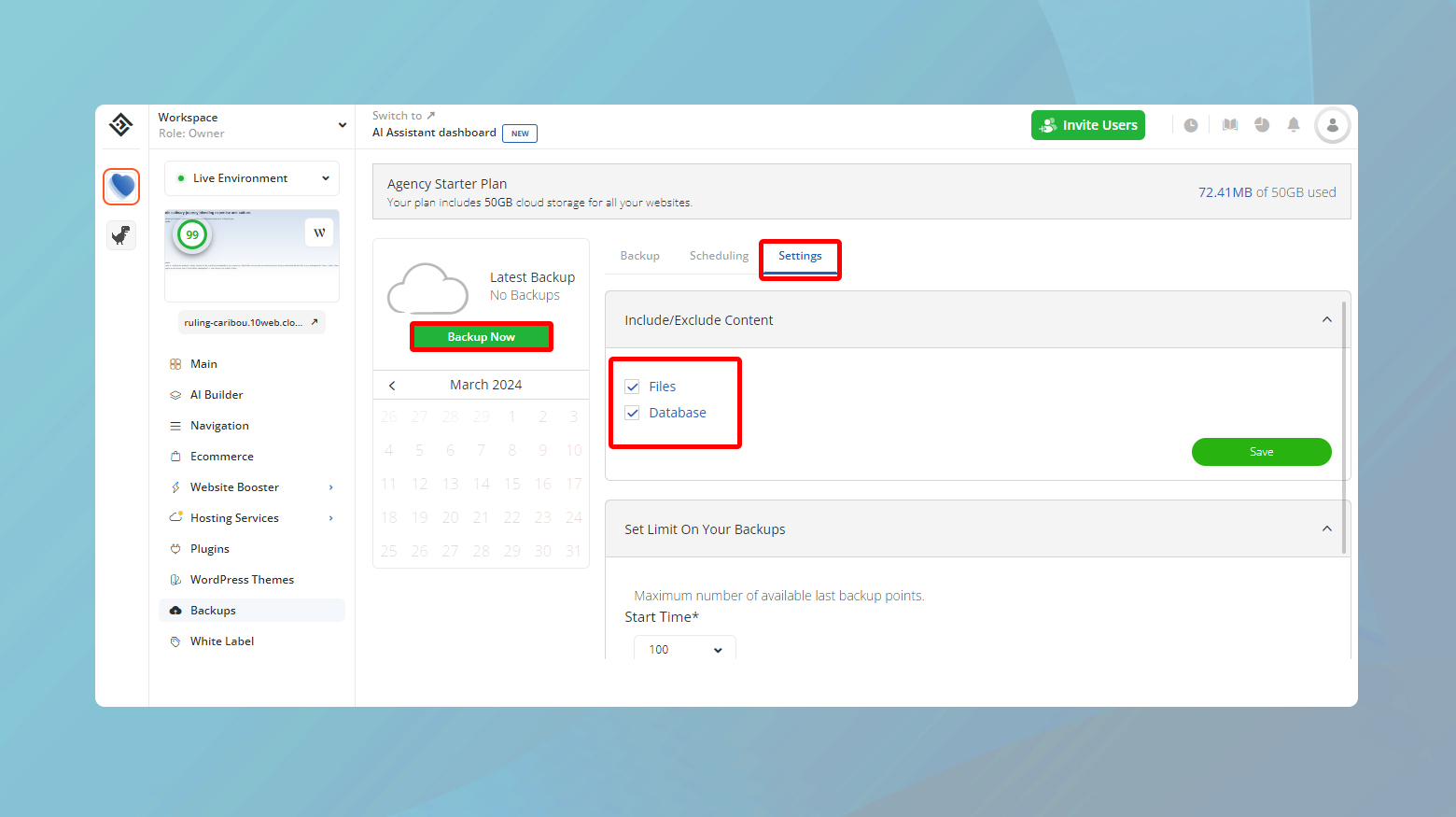
Depois que um backup for criado, você poderá baixá-lo para o seu computador.
Use um plug-in WordPress
Existem vários plug-ins disponíveis, como UpdraftPlus, Jetpack Backup e BackupBuddy, que simplificam o backup do seu site. Essas ferramentas podem fazer backup do seu site em um local remoto, como a nuvem, garantindo que seus dados estejam seguros mesmo se o servidor encontrar problemas.
Considere armazenar seu backup em uma unidade externa ou em um serviço de armazenamento em nuvem como Google Drive ou Dropbox. Isso adiciona uma camada extra de segurança, garantindo que você tenha acesso ao seu backup mesmo se o seu serviço de hospedagem estiver temporariamente indisponível.
Como excluir um plugin ou tema usando um cliente FTP
Depois de fazer um backup do seu site, você pode solucionar o erro excluindo o plugin ou tema por meio de um cliente FTP como o FileZilla. Para se conectar ao seu site, você precisará ter as credenciais corretas normalmente fornecidas pelo seu provedor de hospedagem. Se você for um cliente 10Web, poderá encontrar suas credenciais SFTP emHosting Services > Credentials.
Para se conectar ao seu servidor web:
- Use um cliente FTP como o FileZilla para se conectar ao seu servidor web. Você precisará de suas credenciais de FTP, que podem ser obtidas com seu provedor de hospedagem.
- Navegue até o diretóriowp-content/plugins ou wp-content/themes. Dependendo se você está lidando com um plugin ou tema, navegue até o diretório apropriado.
- Encontre a pasta com o mesmo nome do plugin ou tema que está causando o erro,
- Clique com o botão direito no plugin/tema e escolha Excluir .
- Agora você pode fazer upload da nova versão do seu plugin ou tema diretamente através do cliente FTP.
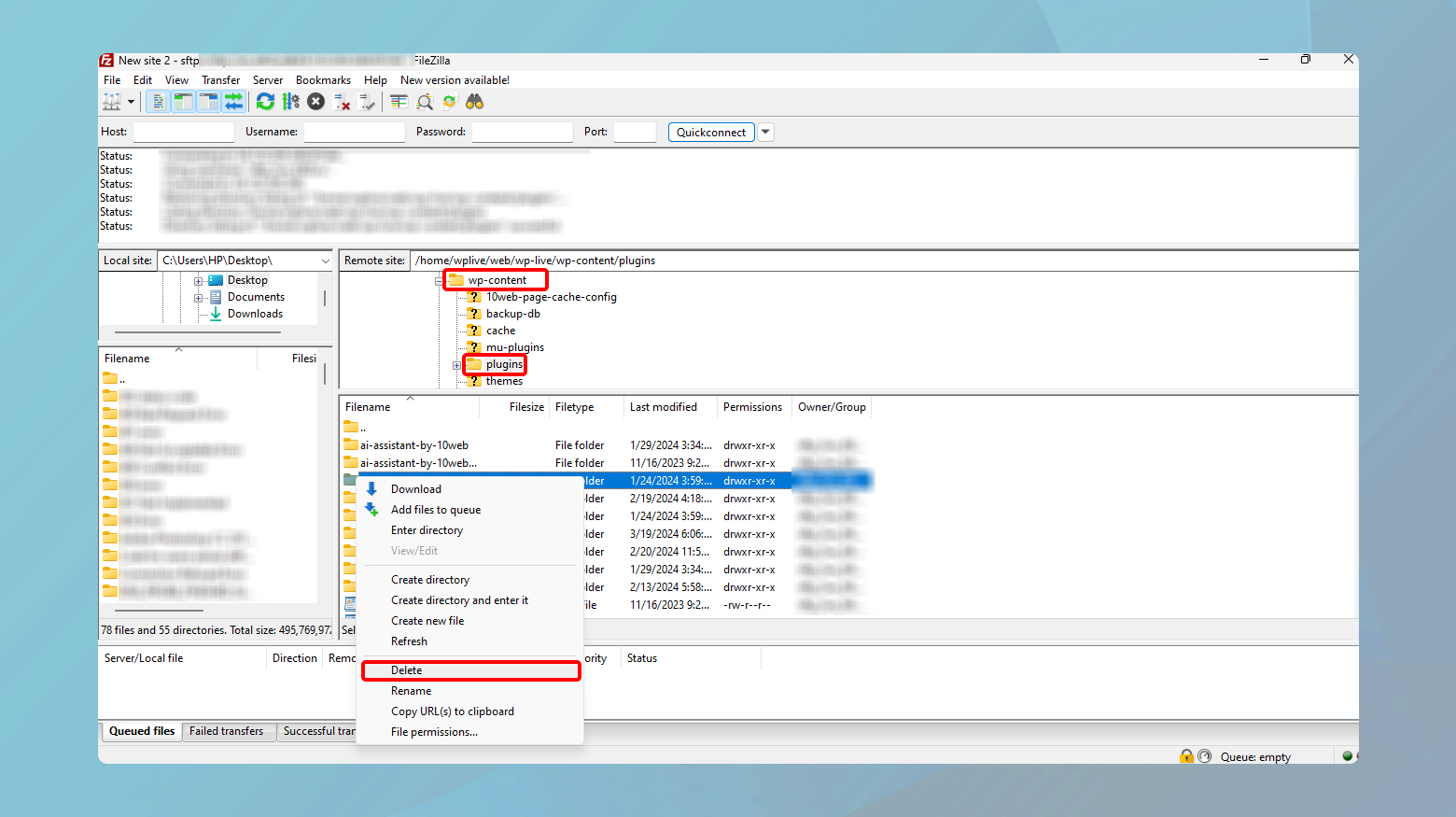
Exclua o plugin ou pasta do tema usando cPanel
O cPanel elimina a complexidade do gerenciamento de arquivos do site, tornando-o mais acessível para clientes com menos conhecimentos técnicos. Veja como você pode usar o cPanel para resolver problemas como o temido erro “Falha na instalação: a pasta de destino já existe” excluindo um tema ou plugin diretamente.

Primeiramente, você precisará fazer login no painel do cPanel. Este é o seu centro de comando, onde você pode controlar vários aspectos do seu ambiente de hospedagem com apenas alguns cliques.
Depois de se inscrever em um plano de hospedagem, seu provedor deverá ter enviado um e-mail com seus dados de login do cPanel. Se você não conseguir encontrar isso, a maioria dos provedores de hospedagem também oferece um link de acesso cPanel no painel do cliente.
Você também pode tentar inserir:
- http://www.yoursite.com:2082 para acesso não seguro ou
- https://www.yoursite.com:2083 para uma conexão segura
Basta substituiryoursite.com pelo seu nome de domínio real.
Usando cPanel para excluir um plugin ou tema
Depois de fazer login com sucesso no painel cPanel:
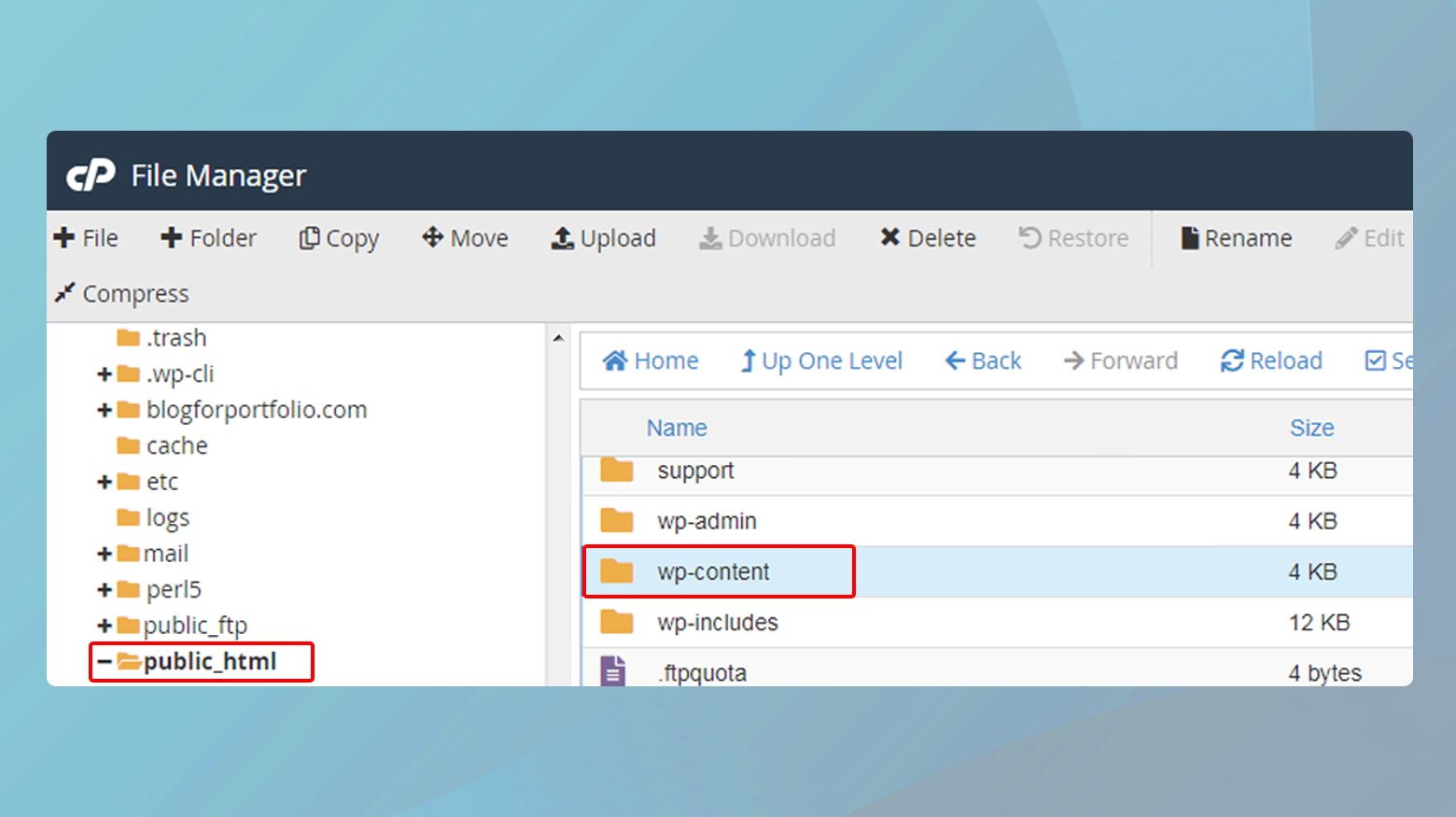
- Navegue até a pasta public_html .Este diretório é a raiz do seu site. É como se fosse a pasta principal da estrutura de arquivos do seu site no servidor web.
- Dentro de public_html, procure a pastawp-content .Esta pasta contém todos os seus temas, plugins, uploads e muito mais.
- Agora, decida se você está lidando com um plugin ou um problema de tema. Se for um plugin, clique napasta plugins ;para um tema, vá para apasta de temas .
- Procure a pasta com o nome do plugin/tema que está causando o erro.
- Clique com o botão direito na pasta e selecione Excluir .Certifique-se de excluir apenas a pasta do plugin ou tema específico, e não todo o diretório de plugins ou temas.
Depois de concluir essas etapas, volte para o painel do WordPress. Você deverá descobrir que o plugin ou tema com o erro foi excluído. Se desejar, agora você pode reinstalar o plugin do tema.
Use WP-CLI para excluir o plugin ou tema
Adotar o WP-CLI, a interface de linha de comando do WordPress, marca um salto significativo em direção à eficiência e ao controle no gerenciamento do seu site WordPress. Com o WP-CLI, você ganha a capacidade de executar uma variedade de tarefas – desde gerenciamento de plug-ins até atribuições de funções de usuário – diretamente da linha de comando, ignorando completamente a interface gráfica do usuário. Este método brilha pela sua velocidade e franqueza, particularmente atraente para aqueles que se sentem confortáveis com comandos baseados em texto. Vamos nos aprofundar em como você pode aproveitar o poder do WP-CLI para remover plug-ins ou temas existentes, abordando assim o erro “Falha na instalação: a pasta de destino já existe”.
Como deletar um plugin/tema com WP-CLI
Antes de mergulhar no WP-CLI, certifique-se de que seu ambiente de hospedagem seja compatível. Você precisará:
- Um ambiente semelhante ao UNIX (Linux, macOS, etc.).
- PHP 5.6 ou posterior.
- WordPress 3.7 ou superior.
Esses requisitos garantem que o WP-CLI funcione sem problemas e seja capaz de interagir de forma eficaz com a instalação do WordPress.
A próxima etapa envolve acessar o back-end do seu site via Secure Shell (SSH), um protocolo de rede que permite executar comandos em um servidor remoto com segurança.
Se o seu site estiver hospedado no 10Web, você poderá encontrar esses detalhes no painel do 10Web. Navegue atéServiços de hospedagem > Credenciais.
- Abra seu aplicativo de terminal se você estiver no macOS ou Linux, ou em um emulador de terminal como o PuTTY para usuários do Windows.
- Copie o comando SSH do painel de hospedagem e cole-o no terminal. Você será solicitado a inserir sua senha.
- Uma vez autenticado, você terá acesso direto aos arquivos do seu site e poderá começar a usar comandos WP-CLI.
- Se um tema estiver causando o erro “A pasta de destino já existe”, você pode removê-lo usando o seguinte comando WP-CLI:
- Substitua twentytwelve pelo nome do diretório do tema que você deseja excluir.Este comando remove o tema da instalação do WordPress, abrindo caminho para uma nova instalação.
festatema wp excluir vinte e doze
Da mesma forma, se um plugin for o culpado, use este comando:
festaplugin wp excluir olá
Aqui, hello deve ser substituído pelo nome do diretório do plugin que você pretende remover.A execução deste comando excluirá o plugin especificado.
Depois de executar o comando WP-CLI apropriado, você verá uma mensagem de confirmação em seu terminal indicando a remoção bem-sucedida do plugin ou tema. Esse feedback imediato é um dos muitos benefícios de trabalhar com WP-CLI – não há necessidade de atualizar seu navegador ou navegar pelo painel do WordPress para confirmar as alterações.
Com o plugin ou tema removido, agora você está pronto para prosseguir com uma instalação limpa sem encontrar o erro “Pasta de instalação já existe”. Volte ao painel do WordPress para instalar o plugin ou tema.
Usando o plugin Gerenciador de Arquivos
O plugin File Manager é versátil, fácil de usar e permite gerenciar os arquivos do seu site diretamente do conforto do painel do WordPress - sem necessidade de fazer malabarismos com várias ferramentas ou sair do site.
Para instalar o Gerenciador de Arquivos:
- No painel do WordPress, vá paraPlugins e clique em Adicionar novo.
- Na barra de pesquisa, digiteGerenciador de arquivos .
- Clique em Instalar agora e em Ativarquando a instalação for concluída.
Com o plugin ativado, agora você pode navegar pelos arquivos do seu site como se estivesse usando um cliente FTP ou cPanel sem sair do painel do WordPress.
Excluindo um plugin ou tema usando o Gerenciador de Arquivos
A guia WP File manager será adicionada ao painel do WordPress. Clicar nele revela um layout semelhante ao que você veria em um sistema de gerenciamento de arquivos padrão, completo com pastas e arquivos que compõem o seu site.
Para excluir um plugin/tema
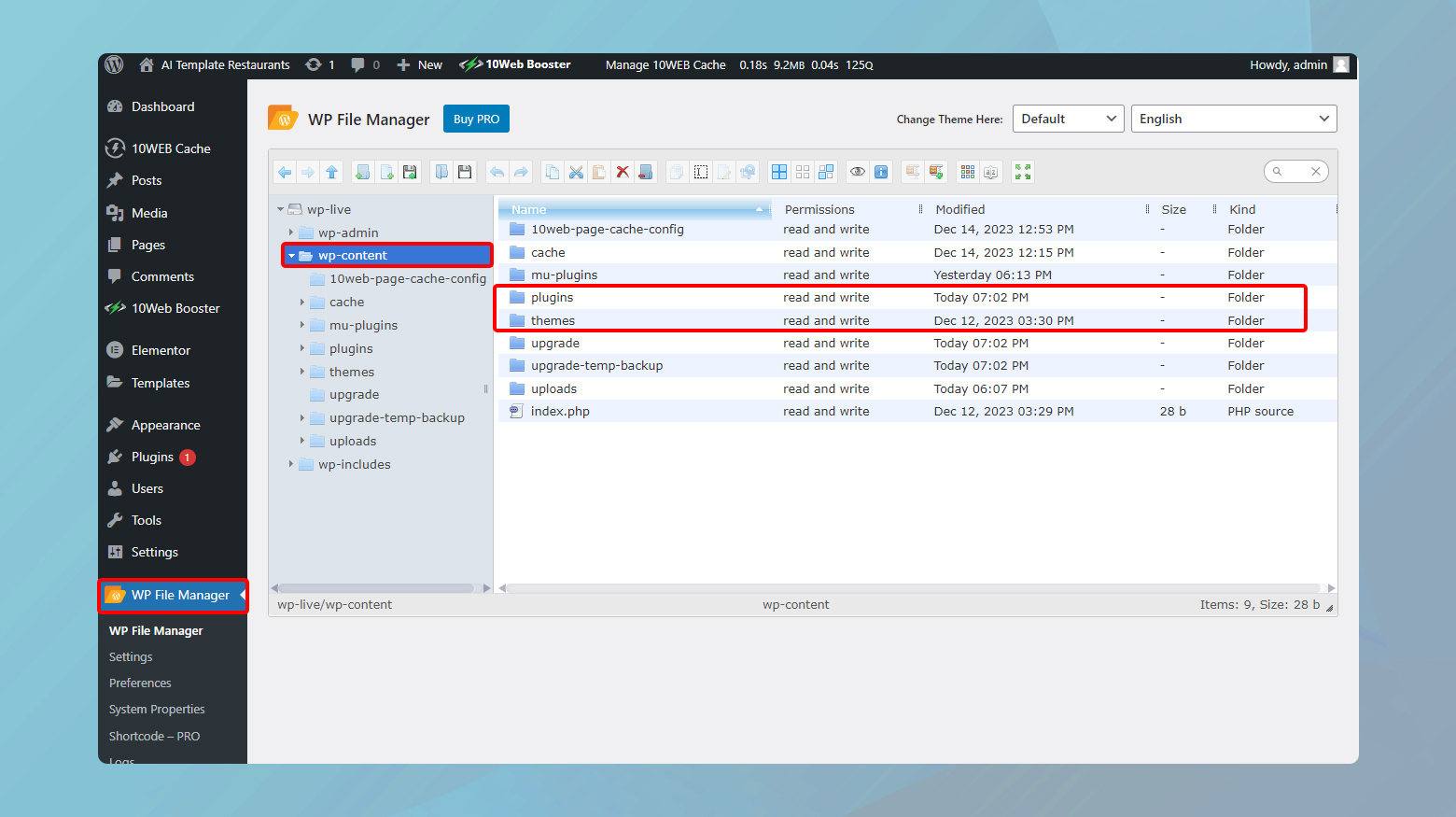
- Clique em Gerenciador de arquivos no painel do WordPress.
- Navegue até a pastawp-content .É aqui que o WordPress armazena todos os seus temas e plugins.
- Clique duas vezes na pasta de plugins ou temas.
- Localize o plugin/tema que está causando o erro e clique com o botão direito nele.
- SelecioneExcluir no menu de contexto.Confirme a ação para prosseguir com a exclusão.
Após a exclusão, retorne à página Plugins ou Temas no painel do WordPress. Você deverá ver que o plugin ou tema foi desativado e removido, eliminando o erro e permitindo uma nova instalação.
Conclusão
Ao resolver o erro “Falha na instalação: a pasta de destino já existe” no WordPress, exploramos várias soluções: usando FTP ou cPanel, aproveitando WP-CLI e utilizando o plugin File Manager. Cada método oferece uma abordagem personalizada para remover com eficiência pastas conflitantes, enfatizando a importância dos backups e do monitoramento pós-alteração para a integridade ideal do site. Este blog destaca a adaptabilidade e manutenção essenciais para uma experiência WordPress tranquila. Crie um site WordPress personalizado, adaptado às necessidades do seu negócio, 10 vezes mais rápido com o 10Web AI Website Builder.
Acelere a criação do seu site WordPress com IA
